
यदि आप अपने घर के आसपास कुछ छिपाना चाहते हैं, तो आपके पास दो विकल्प हैं। सबसे पहले, आप इसे किसी असुरक्षित जगह पर छिपा सकते हैं - जैसे गलीचे के नीचे - और आशा करें कि कोई भी वहाँ देखने के बारे में न सोचे। या, दूसरी बात, आप इसे एक तिजोरी में बंद कर सकते हैं जहां लोग बिना किसी गंभीर प्रयास के प्रवेश नहीं कर सकते। आपकी फ़ाइलों के लिए भी यही सच है. आप अस्पष्टता के साथ उन्हें ढूंढना कठिन बना सकते हैं, या आप उन्हें एन्क्रिप्शन के साथ सुरक्षित कर सकते हैं। आइए अपनी फ़ाइलों को छिपाने के तरीके से शुरुआत करते हुए, दोनों तरीकों के बारे में कुछ युक्तियों पर गौर करें।
अनुशंसित वीडियो
विंडोज़ में किसी भी फाइल या फोल्डर को कैसे छुपाएं?
विंडोज़ में किसी फ़ाइल या फ़ोल्डर को छिपाने में केवल कुछ ही क्लिक लगते हैं। विंडोज़ में फ़ाइल एक्सप्लोरर खोलें, फिर उन फ़ाइलों या फ़ोल्डरों का चयन करें जिन्हें आप छिपाना चाहते हैं (आप CTRL कुंजी दबाकर और उन पर क्लिक करके कई फ़ाइलों का चयन कर सकते हैं)। तब दबायें देखना रिबन के उस भाग को प्रकट करने के लिए विंडो के शीर्ष पर, जहाँ आप होंगे चयनित आइटम छिपाएँ.
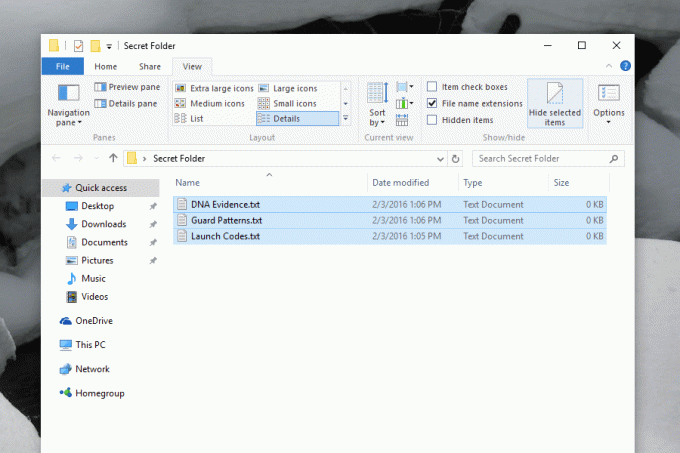
अपनी फ़ाइलों को तुरंत छिपाने के लिए उस बटन पर क्लिक करें। आप फ़ाइल नहीं देखेंगे - यह मानते हुए कि कंप्यूटर छिपी हुई फ़ाइलों को नहीं दिखाने के लिए सेट है, यानी - और अन्य उपयोगकर्ताओं के पास यह जानने का कोई तरीका नहीं होगा कि वे मौजूद हैं। हालाँकि, यह फुलप्रूफ नहीं है। हम अपनी फ़ाइलों को छिपाने के लिए जिस बटन का उपयोग करते हैं उसके ठीक बगल में एक विकल्प है जिसे कहा जाता है छुपी हुई फ़ाइलें, जिस पर क्लिक करने पर छुपी हुई फ़ाइलें दिखाई देती हैं। उस पर क्लिक करें और जिन फ़ाइलों के बारे में आपने सोचा था कि वे छुपी हुई फ़ाइलें हैं, वे सामने आ जाएंगी।
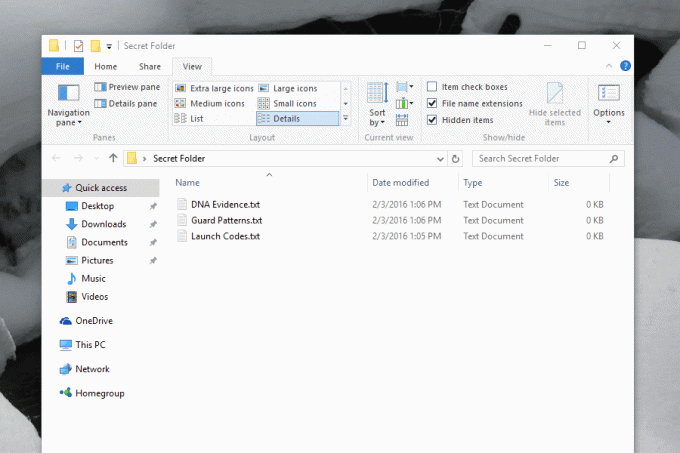
विंडोज़ में फ़ाइलें छिपाना एक सुरक्षा कार्य नहीं है, बल्कि एक सुविधा है। आप किसी फ़ाइल या फ़ोल्डर को बिना देखे अपने कंप्यूटर पर छोड़ सकते हैं, जो उन कॉन्फ़िगरेशन फ़ाइलों के लिए उपयोगी है जिन्हें प्रोग्राम कभी-कभी छोड़ देते हैं। यह अच्छी बात है कि ये फ़ाइलें मौजूद हैं, लेकिन ज़रूरी नहीं कि आप इन्हें देखें। यदि आपके द्वारा बनाई गई ऐसी फ़ाइलें हैं जिनके बारे में आप भी ऐसा ही महसूस करते हैं, तो उन्हें छिपाना एक अच्छा विचार हो सकता है। हालाँकि, यदि आपके कंप्यूटर पर कुछ ऐसा है जिसे आप नहीं चाहते कि अन्य लोग उस तक पहुँचें, तो आपको सुरक्षा के दूसरे स्तर की आवश्यकता है।
7Zip के साथ किसी फ़ाइल या फ़ोल्डर को एन्क्रिप्ट कैसे करें
किसी फ़ाइल या फ़ोल्डर को अन्य उपयोगकर्ताओं द्वारा देखे जाने से बचाने का एक आसान तरीका इसे पासवर्ड से सुरक्षित संग्रह में संग्रहीत करना है। हमने पहले बताया गया था कि 7Zip का उपयोग करके ऐसा कैसे करें, संपीड़ित फ़ाइलें खोलने और बनाने के लिए एक निःशुल्क प्रोग्राम, लेकिन नीचे उन लोगों के लिए एक त्वरित अवलोकन दिया गया है जो पूर्ण ट्यूटोरियल की तलाश में नहीं हैं।
7Zip लॉन्च करें, फिर उस फ़ाइल या फ़ोल्डर का पता लगाएं जिसे आप एन्क्रिप्टेड संग्रह के अंदर छिपाना चाहते हैं। अपनी फ़ाइलें चुनें, फिर क्लिक करें जोड़ना.
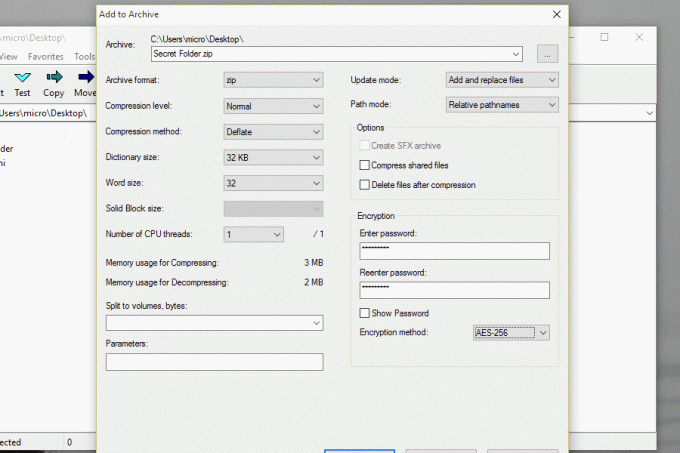
बाद में, एक ज़िप फ़ाइल बनाएँ या 7Zip फ़ाइल और एन्क्रिप्शन अनुभाग में एक पासवर्ड जोड़ें। क्लिक ठीक है जब आपका काम पूरा हो जाए, और आश्वस्त रहें कि आपने अपनी फ़ाइलों वाला एक पासवर्ड-सुरक्षित संग्रह बना लिया है। आपकी फ़ाइलें पासवर्ड के बिना नहीं खोली जा सकतीं, जो आपके द्वारा उन्हें छिपाए जाने की तुलना में बेहतर सुरक्षा प्रदान करती है। निःसंदेह, आपको इससे कोई नहीं रोक सकता भी एन्क्रिप्टेड संग्रह को छिपाना। और यदि आप चाहें, तो आप चीज़ों को थोड़ा और जटिल बना सकते हैं।
गलत एक्सटेंशन वाली फ़ाइल का नाम बदलकर लोगों को परेशान करें
यदि आप वास्तव में लोगों को अपनी फ़ाइलें खोलने से रोकना चाहते हैं तो यहां एक और त्वरित तरकीब है। एक्सटेंशन का नाम बदलें.
उदाहरण के लिए, आप टेक्स्ट (.txt) फ़ाइल का नाम बदल सकते हैं ताकि वह JPG (.jpg) की तरह दिखे, जिससे इसे खोलने का प्रयास करने वाले किसी भी व्यक्ति को त्रुटि संदेश मिले। बस फ़ाइल का नाम बदलकर कुछ गलत कर दें, लेकिन अवधि से पहले नाम बदलने के बजाय, उसके बाद फ़ाइल एक्सटेंशन बदलें। बेशक, आपको ऐसा न करने की चेतावनी दी जाएगी।
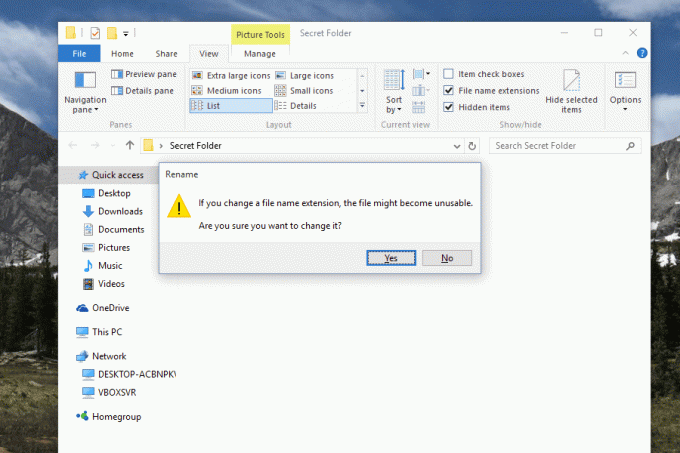
अपनी संपूर्ण हार्ड ड्राइव को एन्क्रिप्ट करें
यदि आप अभी भी इस बात को लेकर चिंतित हैं कि कोई आपके कंप्यूटर पर कोई विशेष फ़ाइल या फ़ाइलें ढूंढ रहा है, तो आप अपने संपूर्ण कंप्यूटर को एन्क्रिप्ट करके एक कदम आगे बढ़ सकते हैं। ऐसा करने के लिए कई विकल्प हैं, लेकिन यदि आप विंडोज 7 या उसके बाद का संस्करण उपयोग कर रहे हैं, तो हमने अंतर्निहित BitLocker सेवा का उपयोग करने की अनुशंसा की है। आप इसे स्टार्ट मेनू में "बिटलॉकर" खोजकर या कंट्रोल पैनल ब्राउज़ करके पा सकते हैं।
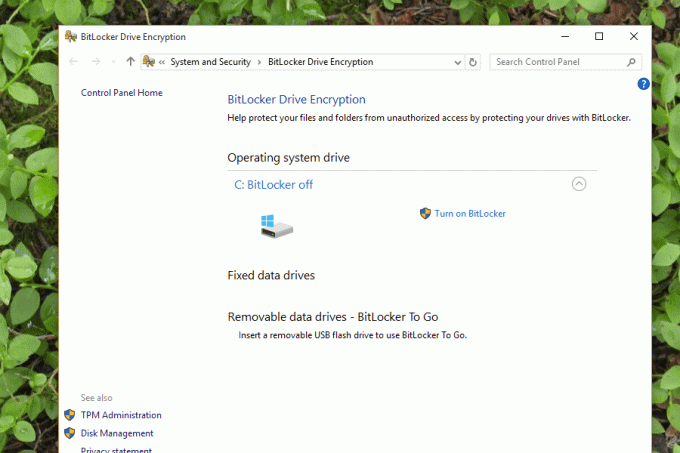
आप अपनी संपूर्ण हार्ड ड्राइव को एन्क्रिप्ट करने के लिए BitLocker का उपयोग कर सकते हैं, जिसके लिए उपयोगकर्ताओं को किसी भी फ़ाइल तक पहुंचने के लिए पासवर्ड दर्ज करने की आवश्यकता होगी। यहां तक कि अगर कोई विशेषज्ञ आपके कंप्यूटर से आपकी हार्ड ड्राइव निकालता है और फ़ाइलों की जांच करने की कोशिश करता है, तो संभवतः वे आपके पासवर्ड के बिना दूर तक नहीं पहुंच पाएंगे। यदि आप अपनी फ़ाइलों को वास्तव में छिपाकर रखना चाहते हैं तो सिस्टम-वाइड एन्क्रिप्शन ही एकमात्र तरीका है। बस अपना पासवर्ड न खोएं!
संपादकों की सिफ़ारिशें
- क्रोम में एक सुरक्षा समस्या है - यहां बताया गया है कि Google इसे कैसे ठीक कर रहा है
- आपकी गोपनीयता की सुरक्षा के लिए DuckDuckGo का विंडोज़ ब्राउज़र यहाँ है
- विंडोज़ 11 आरजीबी पेरिफेरल्स को उपयोग में आसान बनाने वाला है
- क्या macOS विंडोज़ से अधिक सुरक्षित है? इस मैलवेयर रिपोर्ट में इसका उत्तर है
- चैटजीपीटी को गुप्त एआई चैट के लिए एक निजी मोड मिलता है। इसका उपयोग कैसे करें यहां बताया गया है
अपनी जीवनशैली को उन्नत करेंडिजिटल ट्रेंड्स पाठकों को सभी नवीनतम समाचारों, मजेदार उत्पाद समीक्षाओं, व्यावहारिक संपादकीय और एक तरह की अनूठी झलक के साथ तकनीक की तेज़ गति वाली दुनिया पर नज़र रखने में मदद करता है।



